Tout ce que vous devez savoir à propos du format 3GP
Le format 3GP, c'est un format vidéo qui a connu son heure de gloire sur les smartphones Android au temps de la 3G, dans les années 2000. Il vous reste peut-être sur vos appareils de tels fichiers. Le but de cet article est justement de vous en dire un peu plus sur la nature exacte de ce format ainsi que de vous donner quelques solutions simples pour le lire ou le convertir vers d'autres formats plus universels ou plus récents.

Partie 1. Qu'est-ce que le format 3GP ?
Pour faire simple le format 3GP est un format conteneur de données multimédia, basé sur la norme MPEG-4 Part 2. Il est sorti en 2003 par l'organisme de normalisation des spécifications techniques pour les réseaux mobiles de troisième, quatrième et cinquième génération, à savoir le 3rd Generation Partnership Project.
Il utilise le vieux codec vidéo H.263 et le codec audio AMR-NB, un codec audio optimisté pour la voix humaine, ou le AAC. Le but est de produire des fichiers vidéos de taille restreinte. La définition maximale autorisée est 320 × 240 pixels (et la plupart des vidéos se contentait même de 176 × 144 pixels).
Ces limites très restrictives tenaient compte des limites des capacités des réseaux télécom de troisième génération et aussi des capacités de stockage des smartphones Android du début des années 2000.
Regardé avec un œil des années 2020, la qualité des vidéos au format 3GP paraîtra très mauvaise. À noter que ce format fut aussi utilisé pour les jeux vidéos sur la Playstation 3 et la Nintendo DSi.
Partie 2. Comparer 3GP avec d'autres formats : 3GP vs MP4, 3GP vs AVI et 3GP vs MKV
Comment situer le format 3GP par rapport à des rivaux de son époque ou d'autre plus récent ?
3GP vs MP4
Dans cette comparaison, MP4 sort largement gagnant. Et pour cause, il est régulièrement mis à jour, utilise des codecs vidéos plus récents et accepte de bien plus nombreuses définitions que 3GP (jusqu'à 8K avec le codec HEVC/H.265). Les codecs vidéo ont tellement progressé qu'à définition égale un fichier MP4 sera jusqu'à 5 fois plus petit qu'un fichier au format 3GP.
Enfin pour ce qui est de la compatibilité, le format MP4 sort aussi gagnant, même s'il reste possible d'ouvrir 3GP sur la plupart des appareils Windows et Android. Mais MP4 lui peut s'ouvrir aussi sur les systèmes Apple, les téléviseurs numériques et les explorateurs web.
3GP vs AVI
Si AVI, le format produit par Microsoft, est légèrement plus ancien que le format 3GP, il n'en reste pas moins plus souple : il accepte une pallette plus large de résolutions et un nombre plus important de codecs multimédia. De plus il a connu un déploiement plus important sur les vieux lecteurs DVD.
Comme AVI peut prendre en charge des codecs plus récents que 3GP, il s'en sort mieux que lui au niveau de la taille de fichiers et de la compatibilité entre système (sans atteindre l'universalité de MP4).
Il n'y a que sur les smartphones Android que 3GP sera plus compatible qu'AVI.
3GP vs MKV
Enfin, si l'on compare 3GP à un format plus récent comme MKV, on se retrouve avec des résultats largement à son désavantage. Ainsi MKV est plus performant en termes de taille (en raison de codecs plus récents) et de potentiel (on peut ajouter des sous-titres, du chapitrage par exemple).
De plus MKV est aujourd'hui compatible avec la plupart des systèmes, de l'ordinateur au téléviseur numérique en passant par les smartphones.
| Format | Codec Vidéo | Codec Audio | Sous-titres | Système |
| 3GP | H.263 | ARM, AAC | Android | |
| MP4 | H.264, H.265, MPEG-4 | AAC, MP3, ALAC, FLAC, Opus | MPEG-4 Timed Text | Multiplateforme |
| AVI | DivX, Xvid, DV, Mpeg2/4, H.264 etc. | AC3, mp3, PCM, etc. | XSub | Windows et lecteurs DVD |
| MKV | DivX, Xvid, RealVideo, H.264, Theora, VP8, H.265 | Vorbis, AAC, MP3, AC3, DTS, PCM, WV et FLAC. | STR, SSA, ASS, VobSub, etc. | Multiplateforme |
Partie 3. Comment ouvrir le format 3GP
Comment c'est un format à l'origine pour Android, on peut ouvrir facilement le format 3GP sur un smartphone sous ce sytème. On peut également l'ouvrir sur ordinateur avec des lecteurs comme VLC, Windows Media Player ou QuickTime en rajoutant les codecs nécessaires.
On peut assi le faire avec Vidmore Player, un lecteur multimédia pour Windows 11/10/8/7 ou macOS X. Il peut lui aussi ouvrir toutes sortes de données multimédia, depuis les vieux DVD jusqu'aux derniers fichiers MP4 ou MKV utilisant le codec H.265 en définition 4K. Il peut aussi servir de lecteur audio. Il traite d'ailleurs très bien le son (puisqu'il prend en charge les normes Dolby Digital, True HD, dts, etc.)
L'interface est très simple et offre aussi un égaliseur basique.
Suivez simplement ces 3 étapes :
Étape 1. Installer puis exécuter Vidmore Player.
Étape 2. Utiliser l'un des boutons Ouvrir pour ajouter le fichier 3GP à lire.
Étape 3. Contrôler la lecture à l'aide des boutons du bas. L'icône caméra prend des instantanés pendant la lecture ; l'icône dossier permet d'ouvrir la vidéo suivante.
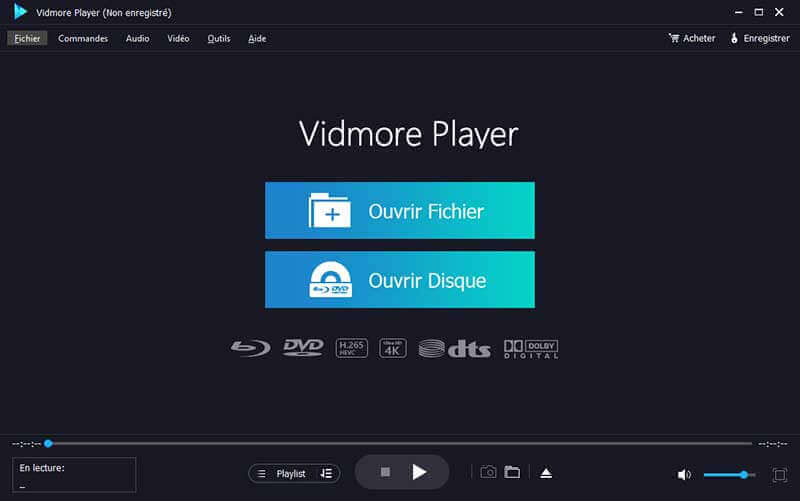
Partie 4. Comment convertir un fichier 3GP
On l'a vu, convertir 3GP en MP4 permet de réduire sa taille d'un facteur 5. Pour cela vous pouvez utiliser Vidmore Convertisseur Vidéo.
C'est un spécialiste de la conversion qui pourra aussi convertir 3GP en MP4 ou vers n'importe lequel des très nombreux formats qu'il connaît : AVI, MP4, MKV, MOV, WMV, WebM, M4V, FLV, DivX, AVCHD, OGV, MP3, FLAC, APE, etc. Il fonctionne lui aussi sur Windows 11/10/8/7 ou macOS X 10.12 et ultérieur. Il possède sa propre boîte à outil pour améliorer la qualité vidéo ou éditer les fichiers simplement.
- Convertir les fichiers vidéo/audio ou d'image, tels que MP3, AIFF, M4A, M4R, WAV, FLAC, AAC, M4B, OGG, MP4, AVI, FLV, MOV, MKV, etc.
- Offrir de nombreux fonctions de montage vidéo, tels que ajouter les effets, fusionner, compresser, recadrer, rotater, etc.
- Fonctionner à une vitesse de conversion 50 fois plus rapide.
- Créer une vidéo personnalisée à partir de clips vidéo et des images.
- Faire un collage vidéo à partir des clips vidéo et des images.
- Prévisualiser vos fichiers vidéo à tout moment avec le lecteur multimédia.

Le processus est le suivant :
Étape 1. Installer et exécuter Vidmore Convertisseur Vidéo sur un ordinateur compatible.
Étape 2. Ouvrir l'onglet Convertisseur.
Étape 3. Ajouter les fichiers au format 3GP à convertir à l'aide du bouton Ajouter Fichier(s) ou par glisser-déposer.
Étape 4. Choisir le format de sortie dans la liste en haut à droite (c'est une liste où il faut d'abord choisir le format, puis la définition).
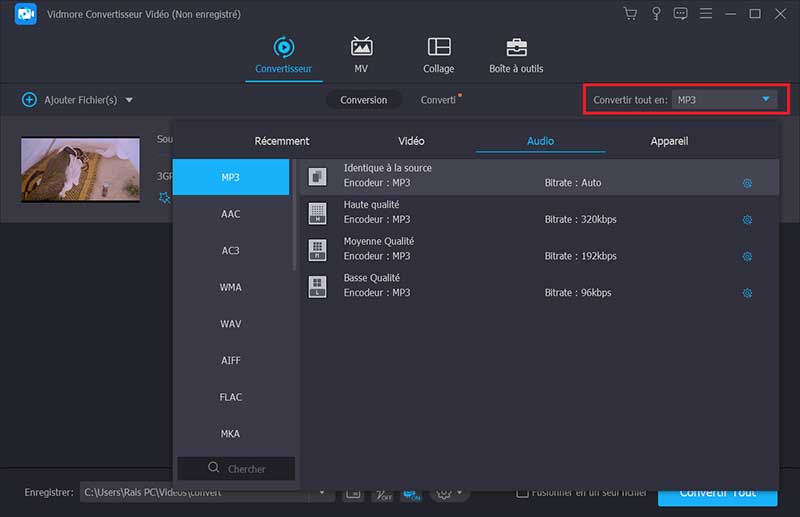
Étape 5. Sélectionner le dossier de sauvegarde.
Étape 6. Lancer la conversion à l'aide du bouton Convertir Tout et patienter jusqu'à l'ouverture automatique du dossier d'enregistrement.
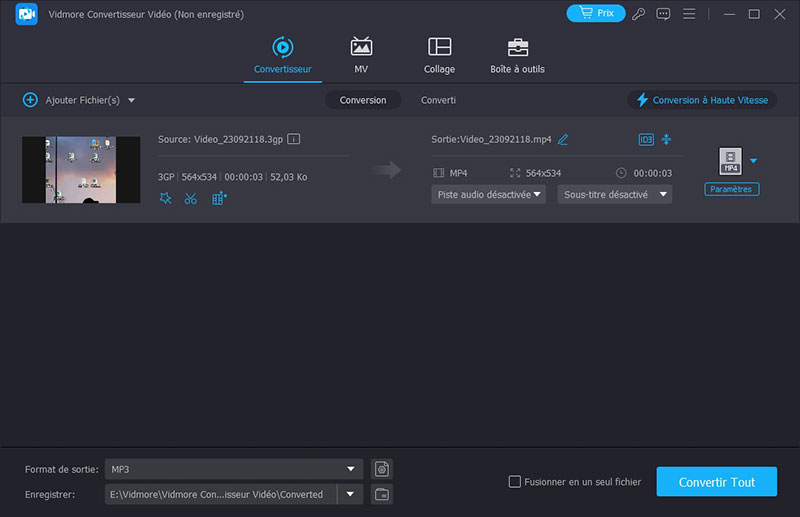
Conclusion
3GP fut un bon format au début des années 2000, particulièrement pour les smartphones Android qui avaient peu de mémoire et à une époque ou on était sur du réseau 3G. Mais aujourd'hui le format MP4 s'est imposé dans le monde des smartphones et des télécommunications et avec raison, tant il est plus performant.
Il est aussi très facile et rapide de convertir MP4 en 3GP avec Vidmore Convertisseur Vidéo. Ce logiciel tire en effet très bien partie des accélérations matérielles du PC. Et pour vérifier ce que la vidéo contient, vous pouvez toujours compter sur Vidmore Player pour un rendu à la qualité fidèle.
